笔记本电脑风扇速度如何调整?
- 数码攻略
- 2025-03-22
- 12
当我们的笔记本电脑出现散热问题时,调整风扇速度可以是临时解决问题的方案之一。有些用户可能不清楚如何调节笔记本电脑风扇的速度,本文将详细介绍这一过程,并针对一些常见问题提供解决方案。我们将从了解笔记本风扇的工作原理开始,进而逐步引导您掌握调整风扇速度的方法。
笔记本电脑风扇的工作原理
笔记本电脑的散热风扇主要负责将电脑运行时产生的热量排出体外。当处理器、显卡等硬件组件在工作时,它们会产生热量,如果热量不及时被排出,会影响电脑的性能甚至损坏内部组件。散热风扇通过抽入冷空气、排出热空气来保持电脑内部的温度平衡。风扇速度越快,单位时间内交换的空气量就越大,散热效果也就越明显。

如何查看笔记本电脑风扇的转速
在调整风扇速度之前,我们需要先了解当前风扇的转速情况。通常情况下,笔记本电脑的BIOS或UEFI设置中会有风扇速度的显示选项,但并非所有电脑都支持这一功能。您也可以使用第三方软件,如HWMonitor、SpeedFan等来查看风扇的实时转速和温度信息。
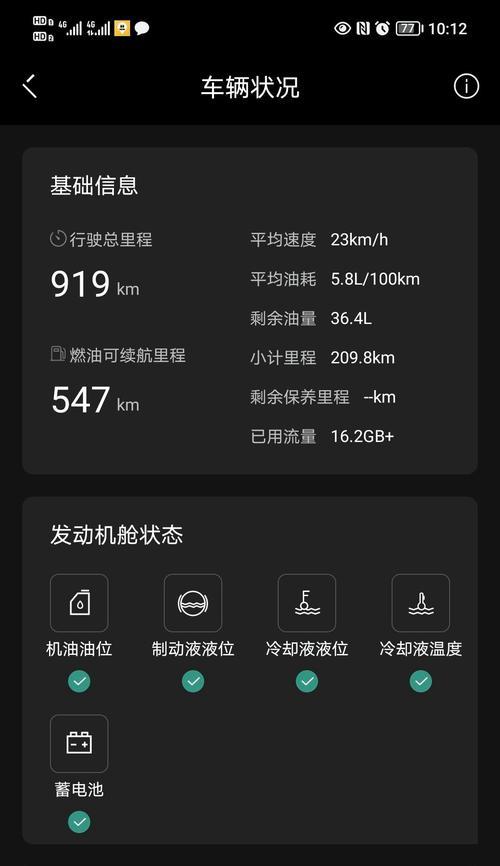
如何调整笔记本电脑风扇的速度
调整笔记本电脑风扇速度的方法取决于电脑品牌和型号,但一些通用的方法如下:
1.使用笔记本自带的冷却管理软件
很多品牌的笔记本会配备专门的冷却管理软件,通过这些软件您可以设置风扇的工作模式和速度。某些品牌的笔记本允许用户设置“安静模式”、“性能模式”或“冷却模式”,每种模式下风扇的转速都会有所不同。
2.使用第三方软件进行调整
除了笔记本自带的软件之外,还可以使用一些第三方软件来调整风扇的速度。比如在较旧的电脑中,您可能需要通过调节BIOS设置来改变风扇行为。然而,在某些新的电脑硬件系统中,BIOS内可能没有直接调整风扇转速的选项,而是通过软件层面上的调节来改变风扇速度。
3.手动调节风扇转速(高级用户)
高级用户可能需要手动调节风扇转速,这通常涉及到电脑的BIOS设置。需要注意的是,错误的设置可能会导致电脑过热或风扇损坏,因此这种方法风险较高,只有对电脑硬件有一定了解的用户才能尝试。具体操作步骤如下:
重启电脑,在启动时按下F2、Del或其他键进入BIOS设置(具体按键取决于电脑型号)。
在BIOS中找到“硬件监控”或相似的选项。
查找风扇控制选项,有的电脑可能没有直接可调的风扇速度,而是可以调整CPU和GPU的风扇曲线。
根据需要调整风扇转速的参数,保存后退出。
注意事项和风险提示
在调整笔记本电脑风扇速度之前,请注意以下几点:
不建议对电脑风扇进行过度调节,因为风扇长期高速运转会增加磨损,缩短风扇使用寿命,并可能产生不必要的噪音。
在进行任何风扇调整之前,确保备份重要数据,手动调整BIOS设置具有一定的风险,错误操作可能导致系统不稳定。
建议在有一定电脑硬件知识的前提下进行操作,或者咨询专业人士。
常见问题解答
问:调整风扇速度可以改善电脑的散热效果吗?
答:一定程度上可以。如果电脑经常在高负荷下运行,提高风扇速度有助于更好地散热,同时也可能带来更多噪音。
问:风扇转速越高电脑散热就一定越好吗?
答:并非如此。电脑的散热效率不仅取决于风扇的速度,还与风道设计、散热片材质等因素有关。在某些情况下,风扇高速转动但散热效果不佳可能是因为内部灰尘堵塞或其他散热组件效能不足。
问:笔记本电脑风扇噪音太大,应该如何处理?
答:风扇噪音过大可能是由于灰尘堵塞或风扇老化造成的。您可以先尝试清理风扇和散热器上的灰尘。如果清理后噪音仍然很大,可能需要检查风扇叶片是否有损坏或者更换新风扇。
在调整笔记本电脑风扇速度的过程中,用户应始终注意保持适度的调节,并密切观察电脑的运行状态。按照本文所提供的步骤和注意事项操作,您可以更加安全有效地管理您的笔记本电脑散热系统。
通过以上步骤和解释,您应该已经了解到如何调整笔记本电脑风扇速度,并如何根据自身的使用情况作出合理的调整。希望您能够据此改善您的电脑散热效果,享受更加顺畅的使用体验。
版权声明:本文内容由互联网用户自发贡献,该文观点仅代表作者本人。本站仅提供信息存储空间服务,不拥有所有权,不承担相关法律责任。如发现本站有涉嫌抄袭侵权/违法违规的内容, 请发送邮件至 3561739510@qq.com 举报,一经查实,本站将立刻删除。